* 主體類型
* 企業名稱
* 信用代碼
* 所在行業
* 企業規模
* 所在職位
* 姓名
* 所在行業
* 學歷
* 工作性質
請先選擇行業
您還可以選擇以下福利:
行業福利,領完即止!

下載app免費領取會員


Revit中達到與CAD效果一樣的不同板厚交接地方的處理方法

答案是可以的,當然比起繪制二維的CAD那么revit處理起來自然沒有二維的方便一些,不過revit本身功能也是很強大的,可以通過多種方法去達到想要的效果,例如繪制樓板邊緣、繪制常規模型都是可以達到CAD一樣的效果。
此處以繪制600厚樓板邊緣為例,作為簡要分析
1、首先新建項目,在revit標高1處創建一塊厚度為500mm的樓板,接著選擇公制輪廓族樣板,創建一個厚度為600mm的輪廓族,如下圖所示,需要特別注意的是,在該輪廓里面我們將輪廓族沿著豎向參照平面中心線往右邊多繪制了一個形狀,目的在于在revit里面與500mm的樓板能銜接在一起,該輪廓命名為族3.

2、將族3載入繪制有500mmm厚度板的項目中,選擇樓板邊,并復制類型,選擇族3輪廓,重命名為族3,在500mm厚樓板邊添加族3樓板邊緣;


3、繪制完成后,得到如下圖所示模型,這邊我們在三維視圖中以線框模式南立面視圖去查看模型,發現模型表現出來的效果與CAD有差異,多了如圖箭頭所指兩條多余的線條,這樣很影響美觀,如果是出圖的情況下,那我們是否需要在CAD中去處理線條呢?

4、實際上我們處理箭頭所指兩條多余線條是可以在revit里面操作的,步驟:選擇修改面板線“線處理”工具,將線樣式改為不可見線,再依次選擇不想要顯示出來的線條,這樣就可以了。


本文版權歸腿腿教學網及原創作者所有,未經授權,謝絕轉載。

下一篇:Revit中如何將已丟失的欄桿扶手完美地放置在樓梯上?
猜你喜歡

REVIT2017 族樣板文件、項目樣板文件、自帶族庫下載

在revit中繪制軸網常遇到的問題以及如何解決
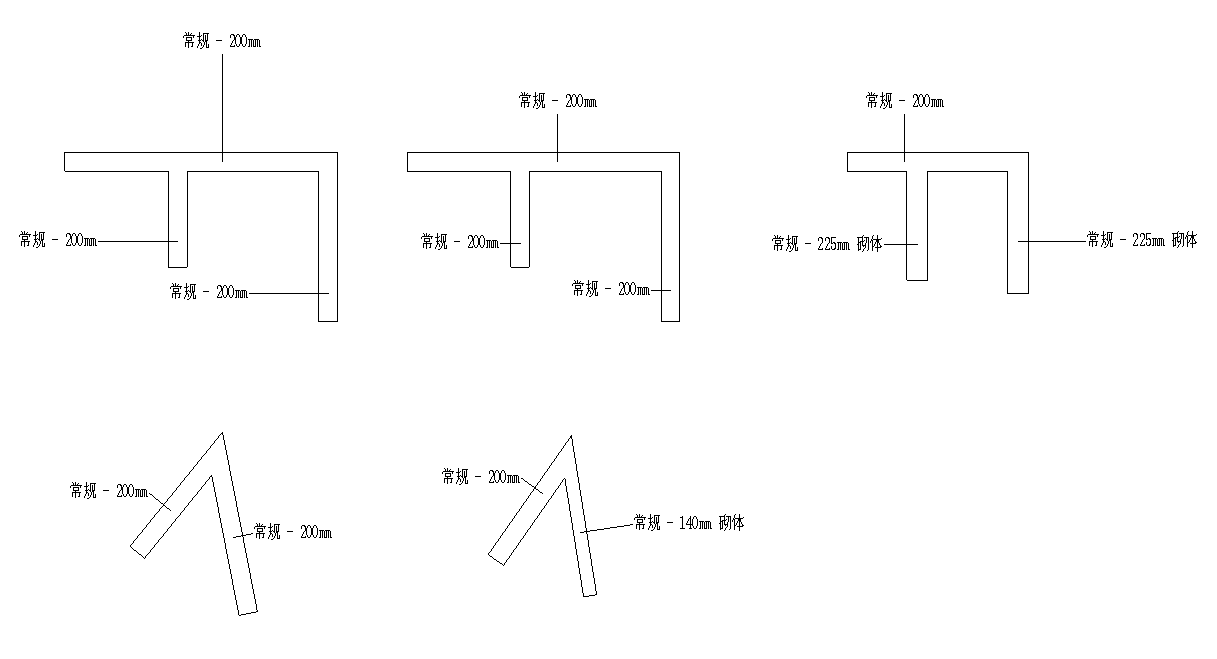
關于Revit墻連接方式、顯示及其調整修改的理解

Revit教程 | Revit安裝失敗怎么辦?

Revit教程 | Revit做基坑放坡開挖方法之一

revit幕墻中如何放置門?
最新課程
推薦專題
- revit2026與Revit LT2026功能區別比較
- Revit 2026安裝系統要求(高性能配置)
- Revit 2026安裝系統要求(性價比配置)
- Revit 2026安裝系統要求(最低要求:入門級配置)
- 人工智能浪潮席卷工業領域,當AI算法深度賦能機電一體化設計時,將會碰撞出怎樣的創新火花?
- 各地BIM審查政策陸續推出,如何提高BIM審查效率,解決報建交付難題?
- 城市生命線|地下管網數字化建模
- Revit技巧 | Revit粘貼功能無法與當前所選標高對齊
- Revit技巧 | Revit項目中導入樣板文件的方法
- Revit技巧 | revit風管繪制教程:關于在Revit中如何設置標準的矩形風管邊長規格
相關下載
















































